[Python] 파이썬 아나콘다 설치하는 법 - Mac (맥북, iMac, Mac mini)
Anaconda 설치 파일 다운로드하기
ai나 머신러닝에서 가장 많이 사용하는 언어가 바로 파이썬이다. 맥북 유저로써 맥북에어에 파이썬을 설치해 보려 한다. 설치하는 법은 생각보다 간단하다. 먼저 Anaconda 사이트를 방문한다.
Anaconda Python/R Distribution - Free Download
Anaconda Distribution is the world's most popular Python data science platform. Download the free version to access over 1500 data science packages and manage libraries and dependencies with Conda.
www.anaconda.com
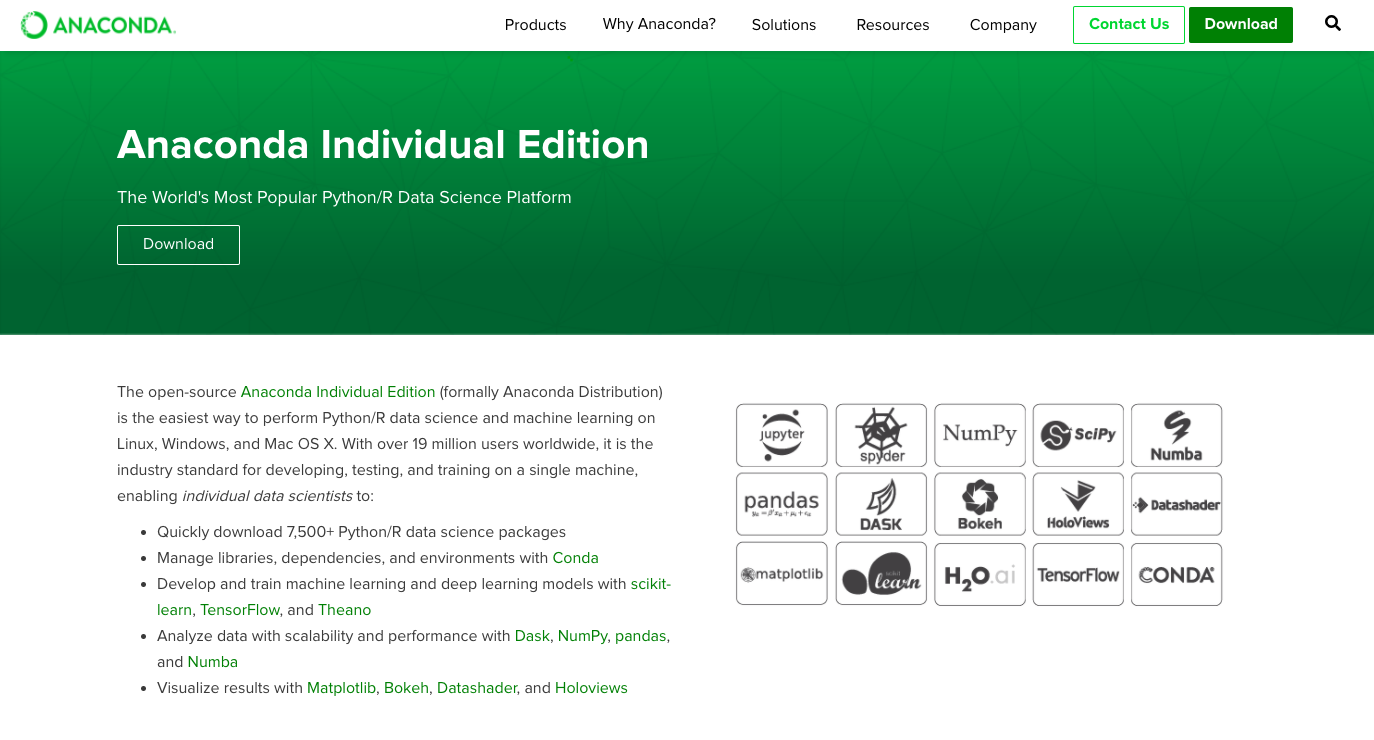
아나콘다에 접속하면 다음과 같은 화면을 볼 수 있다. jupyter, spyder, NumPy 등 지원하는 다양한 라이브러리가 있음을 확인할 수 있다.
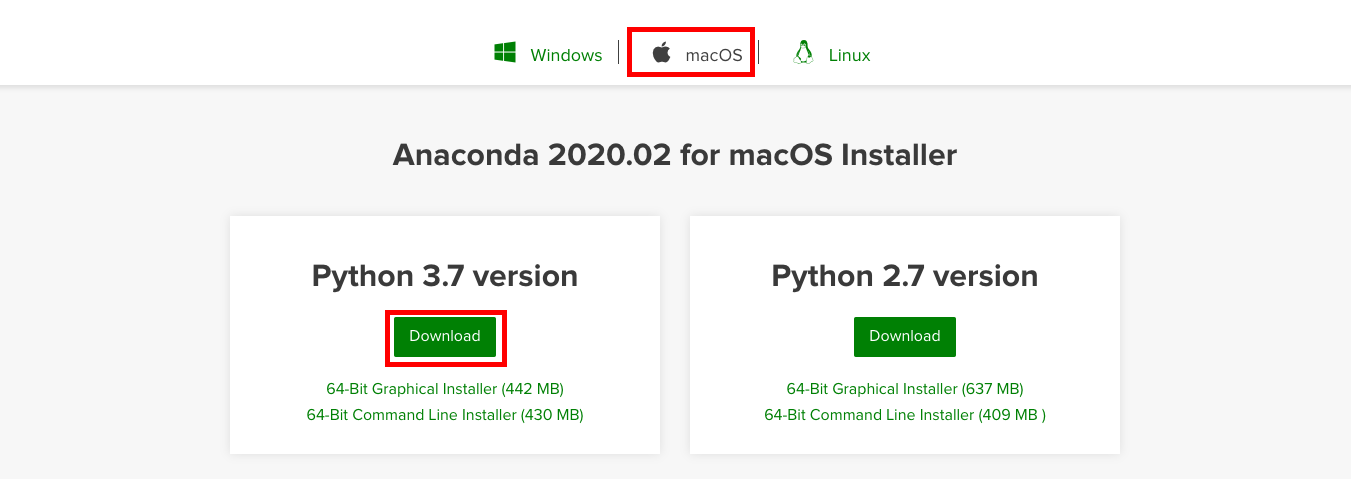
파이썬 최신버전을 설치해주기 위해 macOS에 Python 3.7 version의 다운로드를 클릭하여 설치 파일을 다음과 같이 다운로드한다.
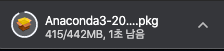
Anaconda 설치하기

설치 파일을 실행하면 다음과 같은 메시지가 나온다. [계속]을 눌러준다.

이제 Anaconda3 설치 화면이 나타난다. [계속]을 눌러준다.

읽어보기 화면에서도 [계속]을 눌러준다.

사용권 계약에서도 [다음]을 눌러준다.
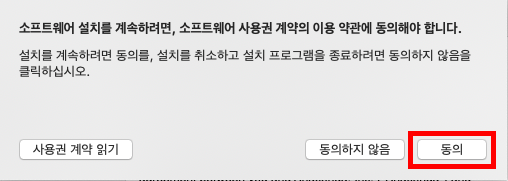
설치를 위해서 "이용 약관에 동의해야 합니다." 메시지가 나오면 [동의]를 눌러준다.
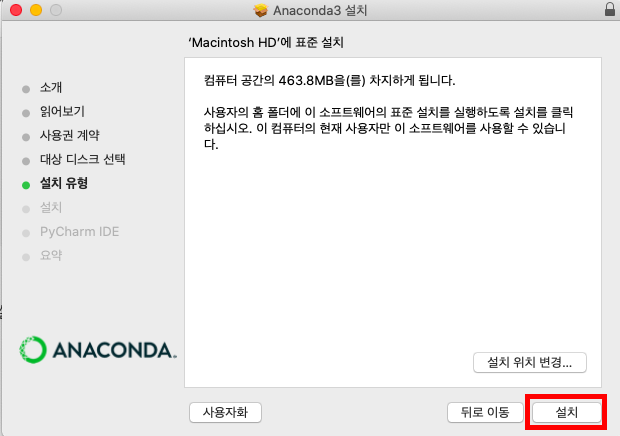
설치 유형 화면에서 [설치] 버튼을 눌러준다.

설치를 위해 SystemUIServer 제어 허용 화면에서 [확인] 버튼을 눌러준다.

설치가 완료되면 Anaconda + JetBrains를 소개하는 화면이 나타난다. [계속]을 눌러준다.
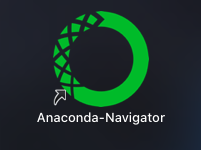
설치가 완료되면 응용프로그램에서 Anaconda-Navigator 아이콘을 확인할 수 있다.
설치된 Anaconda 테스트 실행하기
Anaconda-Navigator를 실행해보자.

위 메시지 창이 나오면 설치가 잘 완료된 것이다. Anaconda향상에 도움을 줄 수 있도록 익명의 사용 정보를 제공하고 싶다면 체크하고 그게 아니면 체크를 해지한 후, "Ok, and don't show again"을 눌러 다음에는 이 창이 나오지 않도록 한다.

설치가 완료된 Anaconda Navigator의 메인 화면은 다음과 같다. JupyterLab, Notebook, Qt Console, Spyder가 설치가 한 번에 되었음을 확인할 수 있다.






